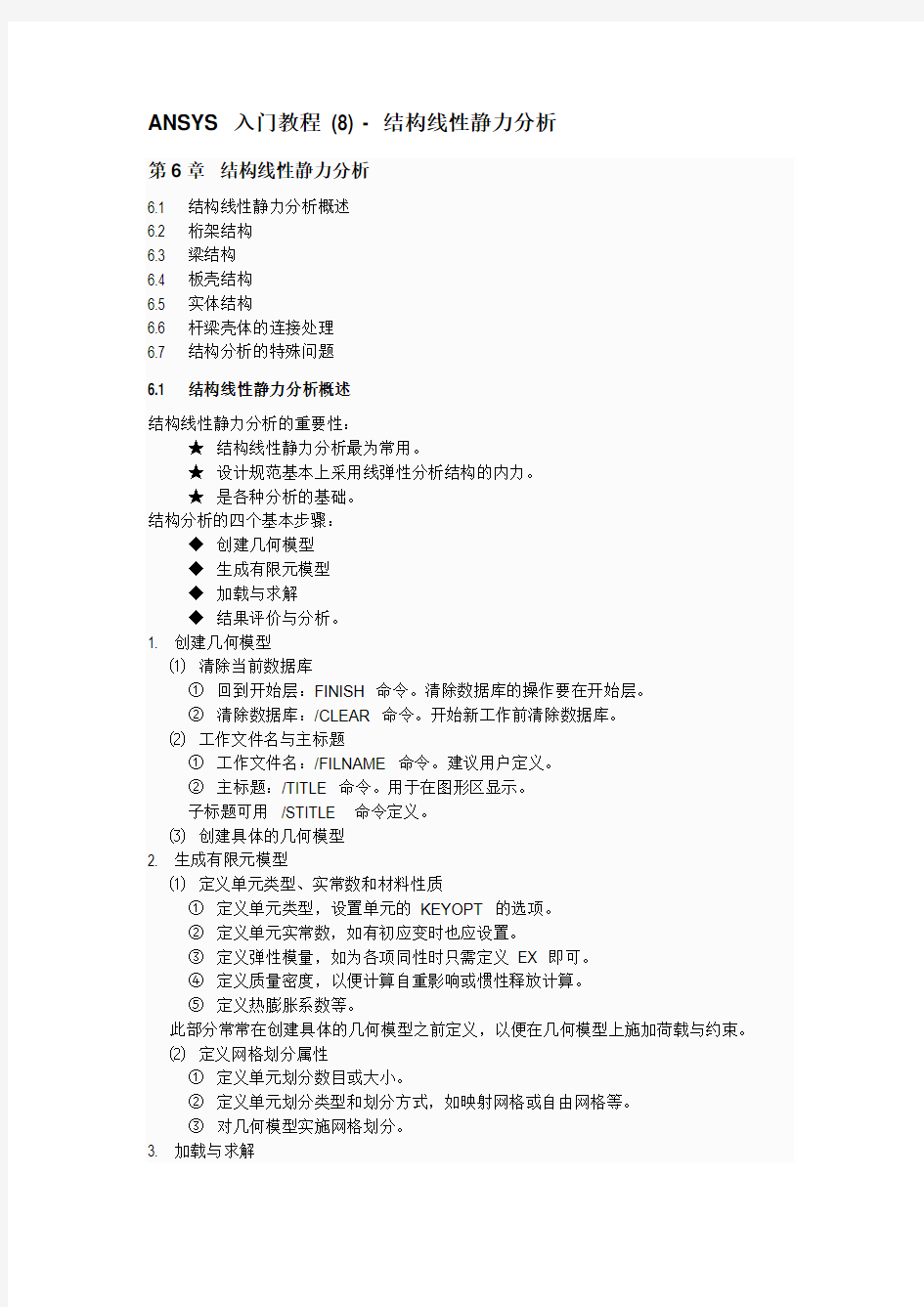
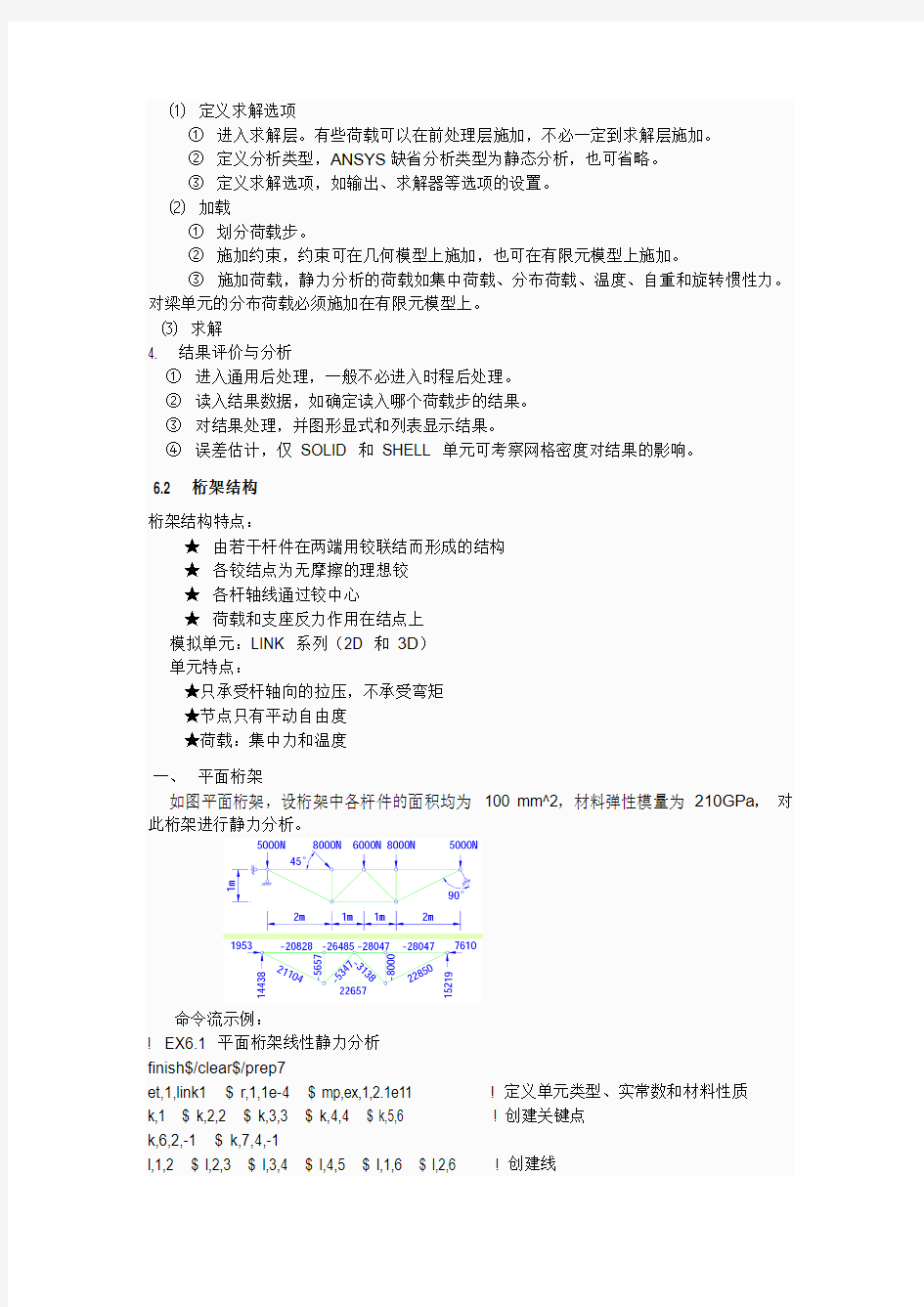
ANSYS 入门教程(8) - 结构线性静力分析
第6章结构线性静力分析
6.1 结构线性静力分析概述
6.2 桁架结构
6.3 梁结构
6.4 板壳结构
6.5 实体结构
6.6 杆梁壳体的连接处理
6.7 结构分析的特殊问题
6.1 结构线性静力分析概述
结构线性静力分析的重要性:
★结构线性静力分析最为常用。
★设计规范基本上采用线弹性分析结构的内力。
★是各种分析的基础。
结构分析的四个基本步骤:
◆创建几何模型
◆生成有限元模型
◆加载与求解
◆结果评价与分析。
1. 创建几何模型
⑴清除当前数据库
①回到开始层:FINISH 命令。清除数据库的操作要在开始层。
②清除数据库:/CLEAR 命令。开始新工作前清除数据库。
⑵工作文件名与主标题
①工作文件名:/FILNAME 命令。建议用户定义。
②主标题:/TITLE 命令。用于在图形区显示。
子标题可用/STITLE 命令定义。
⑶创建具体的几何模型
2. 生成有限元模型
⑴定义单元类型、实常数和材料性质
①定义单元类型,设置单元的KEYOPT 的选项。
②定义单元实常数,如有初应变时也应设置。
③定义弹性模量,如为各项同性时只需定义EX 即可。
④定义质量密度,以便计算自重影响或惯性释放计算。
⑤定义热膨胀系数等。
此部分常常在创建具体的几何模型之前定义,以便在几何模型上施加荷载与约束。
⑵定义网格划分属性
①定义单元划分数目或大小。
②定义单元划分类型和划分方式,如映射网格或自由网格等。
③对几何模型实施网格划分。
3. 加载与求解
⑴定义求解选项
①进入求解层。有些荷载可以在前处理层施加,不必一定到求解层施加。
②定义分析类型,ANSYS缺省分析类型为静态分析,也可省略。
③定义求解选项,如输出、求解器等选项的设置。
⑵加载
①划分荷载步。
②施加约束,约束可在几何模型上施加,也可在有限元模型上施加。
③施加荷载,静力分析的荷载如集中荷载、分布荷载、温度、自重和旋转惯性力。对梁单元的分布荷载必须施加在有限元模型上。
⑶求解
4. 结果评价与分析
①进入通用后处理,一般不必进入时程后处理。
②读入结果数据,如确定读入哪个荷载步的结果。
③对结果处理,并图形显式和列表显示结果。
④误差估计,仅SOLID 和SHELL 单元可考察网格密度对结果的影响。
6.2 桁架结构
桁架结构特点:
★由若干杆件在两端用铰联结而形成的结构
★各铰结点为无摩擦的理想铰
★各杆轴线通过铰中心
★荷载和支座反力作用在结点上
模拟单元:LINK 系列(2D 和3D)
单元特点:
★只承受杆轴向的拉压,不承受弯矩
★节点只有平动自由度
★荷载:集中力和温度
一、平面桁架
如图平面桁架,设桁架中各杆件的面积均为100 mm^2,材料弹性模量为210GPa,对此桁架进行静力分析。
命令流示例:
! EX6.1 平面桁架线性静力分析
finish$/clear$/prep7
et,1,link1 $ r,1,1e-4 $ mp,ex,1,2.1e11 ! 定义单元类型、实常数和材料性质
k,1 $ k,2,2 $ k,3,3 $ k,4,4 $ k,5,6 ! 创建关键点
k,6,2,-1 $ k,7,4,-1
l,1,2 $ l,2,3 $ l,3,4 $ l,4,5 $ l,1,6 $ l,2,6 ! 创建线
l,3,6 $ l,3,7 $ l,4,7 $ l,6,7 $ l,5,7
fk,1,fy,-5000 $ fk,2,fy,-8000 ! 在几何模型上施加荷载
fk,3,fy,-6000 $ fk,4,fy,-8000
dk,1,ux,,,,uy ! 在关键点1 施加两个方向的约束,等效于DK,1,ALL lesize,all,,,1 ! 每根线划分1 个单元,对LINK1 必须如此
lmesh,all ! 划分网格
*afun,deg ! 定义三角函数的计算采用度,而不是弧度
ref=asin(1/sqrt(5)) ! 求右端支座方向与竖直方向的夹角REF
nmodif,5,,,,ref ! 修改节点5 的节点坐标系方向
d,5,uy ! 节点5 施加Y 方向约束
f,5,fy,-5000*cos(ref) ! 在节点5 按旋转后的节点坐标系施加荷载
f,5,fx,-5000*sin(ref) ! 这里将5000 分解到旋转后的节点坐标系X 和Y 方向nmodif,2,,,,45 ! 修改节点2 的节点坐标系(转45°)其上荷载随转动
ftran$dtran ! 将荷载与约束传到有限元模型上(不是必须的)
/pbc,f,,2 $ eplot ! 显示荷载符号并在旁边标注荷载值
finish $ /solu $ solve ! 进入求解层,求解
finish $ /post1 ! 进入通用后处理
pldisp,1 ! 显示变形图,并同时显示变形前形状
/pnum,sval,1 ! 在图上显示应力、内力等值
etable,axst,ls,1 ! 以单元应力定义单元表AXST
plls,axst,axst,0.5 ! 显示单元应力,且显示比率为0.5
pletab,axst ! 用云图显示单元应力
etable,axfor,smisc,1 ! 以单元轴力定义单元表AXFOR
plls,axfor,axfor,0.5 ! 显示单元轴力,且显示比率为0.5
pletab,axfor ! 用云图显示单元轴力
plesol,smisc,1 ! 直接用云图显示单元轴力
!列表显示结果
prrsol $ prnsol,u $ prnld $ presol,forc $ presol,smisc,1
需要注意以下几个问题:
①斜向荷载的处理:可采用分解法将荷载分解为与节点坐标系平行的荷载,也可旋转节点坐标系进而施加整个荷载。建议采用分解法施加荷载。
②斜向支承的处理:斜向支承(约束)处理需要旋转节点坐标系,但当同时具有荷载和约束时要注意,应避免所加非所想的情况,如上述例题中右端支承问题。
③后处理技巧:线单元的内力一般需要单元表操作,图形显示可采用云图和线性化图两种方式,而标注结果值时采用云图可使结果更加直观。
二、空间桁架
建模技术:
★分析构成规律
★利用图素复制命令
★注意消除重合图素
如图一吊车梁桁架,采用N 型万能杆件拼组而成,吊重为600kN 且在跨中16m 范围内的两个对应上弦节点上移动。在下平纵联平面内,一端支座固定,其中一个为固定,另外一个横向可动;另外一端支座纵向可动,但与固定支座位于一侧的支座横向固定。假设节点板与螺栓等重量为杆件重量的7% 且分布在杆件上,活载冲击系数为 1.1。工作状态横向风压强度为500Pa,风力计算按主桁一侧轮廓面积乘以填充系数,填充系数取为0.4,且均匀分布在上下弦节点上。要求计算结构杆件最大内力与挠度。
! EX6.2 N 型万能杆件桁架
finish $ /clear $ /prep7
! ①定义单根杆件的面积参数
arean1=2330e-6 $ arean3=1670e-6 $ arean45=1150e-6 $ sl=2.0
! ②定义单元类型、实常数及材料性质
et,1,link8 $ r,1,2*arean1 $ r,2,3*arean1 $ r,3,4*arean1 $ r,4,3*arean3
r,5,4*arean3 $ r,6,4*arean45 $ r,7,2*arean45 $ mp,ex,1,2.1e11
mp,dens,1,7850*1.07
! ③创建几何模型- 主桁
k,1 $ k,2,sl $ k,3,2*sl $ kgen,2,all,,,,sl
l,1,2 $ l,2,3 $ l,4,5 $ l,5,6 $ l,1,4 $ l,2,5 $ l,3,6 $ l,1,5
l,5,3 $ lgen,6,all,,,2*sl $ nummrg,all $ lgen,2,all,,,,,sl
! ③创建几何模型---上下平纵联
lsel,none $ k,101,,,sl $ k,102,sl,,sl $ k,103,2*sl,,sl
l,1,101 $ l,2,102 $ l,3,103 $ l,1,102 $ l,3,102 $ lgen,6,all,,,2*sl $ lgen,2,all,,,,sl lsel,all $ l,1,16 $ *get,l1,line,,num,max $ lgen,13,l1,,,sl
nummrg,all $ numcmp,all
! ④赋予线属性- 2N1 类杆件
lsel,s,loc,x,0,4 $ lsel,a,loc,x,20,24 $ lsel,r,tan1,y $ lsel,r,tan1,z
cm,l2n1,line $ latt,1,1,1
! ④赋予线属性---3N1类杆件
lsel,s,loc,x,4,8 $ lsel,a,loc,x,16,20 $ lsel,r,tan1,y $ lsel,r,tan1,z
cm,l3n1,line $ latt,1,2,1
! ④赋予线属性- 4N1 类杆件,并将弦杆定义为组件XG
lsel,s,loc,x,8,16 $ lsel,r,tan1,y $ lsel,r,tan1,z $ cm,l4n1,line $ latt,1,3,1
cmsel,a,l3n1 $ cmsel,a,l2n1 $ cm,xg,line
! ④赋予线属性- 3N3类杆件
lsel,s,loc,x,6,18 $ cmsel,u,xg $ lsel,u,tan1,y $ lsel,u,tan1,x
latt,1,4,1 $ cm,l3n3,line
! ④赋予线属性---4N3类杆件
lsel,s,loc,x,0,6 $ lsel,a,loc,x,18,24 $ cmsel,u,xg $ lsel,u,tan1,y $ lsel,u,tan1,x latt,1,5,1 $ cm,l4n3,line
! ④赋予线属性- 4N4 或4N5 类杆件
lsel,s,loc,x,0,2 $ lsel,a,loc,x,22,24 $ lsel,r,tan1,x $ lsel,r,tan1,z
latt,1,6,1 $ cm,l4n4,line $ allsel
! ④赋予线属性- 2N4 或2N5 类杆件
cmsel,u,xg $ cmsel,u,l3n3 $ cmsel,u,l4n3 $ cmsel,u,l4n4 $ latt,1,7,1 $ allsel
! ⑤划分单元
lesize,all,,,1 $ lmesh,all
! ⑥施加约束
ksel,s,loc,x,0 $ ksel,r,loc,y,0 $ ksel,r,loc,z,0 $ dk,all,all
ksel,s,loc,x,0 $ ksel,r,loc,y,0 $ ksel,r,loc,z,sl $ dk,all,uy
ksel,s,loc,x,24 $ ksel,r,loc,y,0 $ksel,r,loc,z,0 $ dk,all,uy,,,,uz
ksel,s,loc,x,24 $ ksel,r,loc,y,0 $ ksel,r,loc,z,sl $ dk,all,uy
allsel $ finish
! ⑦进入求解层,施加荷载,定义荷载步等
/solu $ acel,,9.8 $ solve ! 自重为第1 荷载步acel,,0 $ p1=500*sl $ nsel,s,loc,z,0 $ f,all,fz,p1
nsel,u,loc,x,1,23 $ f,all,fz,p1/2 $ nsel,all $ solve ! 风载为第2 荷载步
*do,i,1,5 $ fdele,all,all
nsel,s,loc,x,(i+1)*sl $ nsel,r,loc,y,sl
f,all,fy,-300000 $ nsel,all $ solve $ *enddo ! 移动荷载定义为后续荷载步finish
! ⑧进入后处理,定义荷载工况并组合,输出图片和文本文件
/post1 $ set,list $ *do,i,1,7 $ lcdef,i,i $ *enddo
lcfact,1,1.0 $ lcfact,2,1.0 $ *do,i,3,7 $ lcfact,i,1.1 $ *enddo
lczero $ lcase,1 $ lcoper,add,2
*do,i,3,7 $ j=i+5 $ lcoper,add,i $ lcwrite,j,lc%j% $ lcoper,sub,i $ *enddo
/output,resfile0,txt $ /view,1,1,2,3 $ /ang,1,-6,xs,1
etable,stre,ls,1 $ etable,forc,smisc,1
*do,ic,1,12 $ /output,resfile%ic%,txt $ lczero $ lcase,ic $ etable,refl
/show,jpeg $ pletab,stre $ pldisp,1 $ /show,term
/com,--------荷载工况或组合%ic%的结果---------
pretab $ prrsol $ prnsol,u $ *enddo $ /output
该例中需要注意以下几个问题:
①建模:创建几何模型时,可采用先建局部可重复模型,然后利用复制功能创建相同部分,最后消除重合关键点和线;也可利用APDL 中的循环语句直接创建各个关键点和线,但需要较好的控制技巧,以便编程创建几何模型。在创建几何模型过程中,可给线赋予材料属性,也可在几何模型创建完成后赋予属性。
②载荷工况:具有移动载荷时,将载荷划分不同的载荷步求解,后处理时再利用载荷工况处理技术进行组合并输出。该项操作在计算或求解时要有一定的规划,以便后处理时使用各载荷步的结果。
③图素选择与组件:图素选择是ANSYS 的一大技巧,编制命令流文件必须掌握该技巧。图素的选择有很多选项,需根据几何模型的特点灵活运用。在选择某些图素后可定义为元件,在后续选择中可适当利用。
6.3 梁结构
★梁是工程结构最为常用的结构形式之一。
★ANSYS 中的梁单元有多个种类,分别具有不同的特性,是一类轴向拉压、弯曲、扭转(3D) 单元。
★梁单元在应用中应考虑许多问题,如自由度释放(铰接)、剪切变形的影响、梁截面特性、截面方向、应力计算、内力处理等。
★在实际结构简化时,尚应考虑梁单元的适用条件、结点偏心与刚臂、边界条件确定等问题。
一、几种梁单元用法与结果
如图所示的空间结构,分别采用BEAM4、BEAM24、BEAM44、BEAM188、BEAM189 单元进行分析,所有单元均采用缺省设置,计算结果如表所示。
在计算过程中,需要注意以下几个问题:
①单元坐标系:单元坐标系的X 轴总是从I 节点指向J 节点,BEAM4 单元当采
用缺省定义时(不输入K 节点或Θ 角),单元坐标系的Y 轴与总体坐标系的Y 轴平行;如果单元坐标系的X 轴平行于总体坐标系的Y 轴,则单元坐标系的Z 轴与总体坐标系的Z 轴平行;用右手法则可确定单元坐标系的另外一轴方向。
BEAM24 必须定义方位点。BEAM44、BEAM188、BEAM189 可采用缺省(不定义方位点),但不一定是期望的截面方向,因此建议定义方位点。这5 种梁单元由定位点和始末节点构成的平面包含单元的X 轴和Z 轴。
②实常数:BEAM4 单元输入实常数时,必须明确单元坐标系的方向,否则容易将惯性矩输错,即IZZ 和IYY 交换;对BEAM4 的扭转惯矩IXX 不宜缺省(缺省时为IYY 和IZZ之和,即极惯性矩),因为扭转惯矩一般小于极惯性矩,如此缺省对结构的扭转刚度影响很大。
BEAM44 当为等截面梁时可采用梁截面输入,而当为变截面梁时,则只能用实常数输入。而BEAM188 和BEAM189 单元则可用于等截面或变截面梁。
当采用梁截面时,实常数不必定义。
③剪切模量:剪切模量可根据实际材料确定。当GXY、PRXY 和NUXY 都不定义时,ANSYS 会发出警告且采用GXY=EX/2.6;如仅定义了主泊松系数PRXY,则ANSYS 按GXY=0.5×EX/(1+PRXY) 计算。
示例命令流:
! EX6.3 几种梁单元用法与结果
! EX6.3A-BEAM4 单元
finish $ /clear $ /prep7
! ①定义单元类型、材料特性、实常数等
et,1,beam4 $ mp,ex,1,2.1e11 $ mp,prxy,1,0.3
r,1,1032e-5,158936e-9,1947744e-11,0.18,0.3 $ rmore,,110976e-11
r,2,1032e-5,1947744e-11,158936e-9,0.3,0.18 $ rmore,,110976e-11
! ②创建几何模型、施加约束和集中荷载、定义所有线都划分10 个单元
k,1 $ k,2,,4 $ k,3,3,4 $ k,4,3,4,-2 $ l,1,2 $ l,2,3 $ l,3,4
dk,1,all $ dk,4,ux,,,,uy,uz $ fk,3,fy,-15000 $ fk,3,fz,8000 $ lesize,all,,,10
! ③选择线、定义线属性、划分网格、施加单元线荷载
lsel,s,,,1 $ latt,1,1,1 $ lmesh,all $ esll,s $ sfbeam,all,2,pres,3000
lsel,s,,,2 $ latt,1,1,1 $ lmesh,all $ esll,s $ sfbeam,all,2,pres,2000
lsel,s,,,3 $ latt,1,2,1 $ lmesh,all $ esll,s $ sfbeam,all,1,pres,-1000
! ④求解
allsel $ /solu $ solve
! ⑤后处理
/post1 $ pldisp,1
! ⑤A定义单元表
etable,fxi,smisc,1 $ etable,fxj,smisc,7 !单元杆端FX
etable,fyi,smisc,2 $ etable,fyj,smisc,8 !单元杆端FY
etable,fzi,smisc,3 $ etable,fzj,smisc,9 !单元杆端FZ
etable,mxi,smisc,4 $ etable,mxj,smisc,10 !单元杆端MX
etable,myi,smisc,5 $ etable,myj,smisc,11 !单元杆端MY
etable,mzi,smisc,6 $ etable,mzj,smisc,12 !单元杆端Mz
etable,smini,nmisc,2 $ etable,sminj,nmisc,4 !单元最小应力
! 特别地,BEAM4单元的应力计算基于输入的截面高度TKZ 和TKY,按中性轴在其1/2 处
! 计算应力,因此该应力对于双轴对称截面可用,其它截面形式要慎用,以免出错。! ⑤B 显示单元坐标系中的结果
plls,fxi,fxj $ plls,fyi,fyj $ plls,fzi,fzj $ plls,mxi,mxj $ plls,myi,myj
plls,mzi,mzj $ plls,smini,sminj $ prnsol,u $ prrsol
! EX6.3B-BEAM24 单元
finish $ /clear $ /prep7
! ①定义单元类型、材料特性、实常数等
et,1,beam24,1 $ mp,ex,1,2.1e11 $ mp,prxy,1,0.3
r,1,-0.09,-0.14,0,0.09,-0.14,0.02
rmore,0,-0.14,0,0,0.14,0.012 $ rmore,-0.09,0.14,0,0.09,0.14,0.02
! ②创建几何模型、施加约束和集中荷载、定义所有线都划分10 个单元
k,1$k,2,,4 $ k,3,3,4 $ k,4,3,4,-2 $ k,51,-3,2 $ k,52,2,6
k,53,0,4,-1 $ l,1,2 $ l,2,3 $ l,3,4
dk,1,all $ dk,4,ux,,,,uy,uz $ fk,3,fy,-15000 $ fk,3,fz,8000 $ lesize,all,,,10
! ③选择线、定义线属性、划分网格、施加单元线荷载
lsel,s,,,1 $ latt,1,1,1,,,51 $ lmesh,all $ esll,s $ sfbeam,all,1,pres,3000
lsel,s,,,2 $ latt,1,1,1,,,52 $ lmesh,all $ esll,s $ sfbeam,all,1,pres,2000
lsel,s,,,3 $ latt,1,1,1,,,53 $ lmesh,all $ esll,s $ sfbeam,all,1,pres,1000 $ allsel ! ④求解
/solu $ solve
! EX6.3C-BEAM44 单元
finish $ /clear $ /prep7
! ①定义单元类型、材料特性、梁截面等
et,1,beam44 $ mp,ex,1,2.1e11 $ mp,prxy,1,0.3
sectype,1,beam,i $ secoffset,cent $ secdata,0.18,0.18,0.3,0.02,0.02,0.012
! ②创建几何模型、施加约束和集中荷载、定义所有线都划分10 个单元
k,1 $ k,2,,4 $ k,3,3,4 $ k,4,3,4,-2 $ k,51,-3,2 $ k,52,2,6
k,53,0,4,-1 $ l,1,2$l,2,3 $ l,3,4
dk,1,all $ dk,4,ux,,,,uy,uz $ fk,3,fy,-15000 $ fk,3,fz,8000 $ lesize,all,,,10
! ③选择线、定义线属性、划分网格、施加单元线荷载
lsel,s,,,1 $ latt,1,,1,,,51,1 $ lmesh,all $ sfbeam,all,1,pres,3000
lsel,s,,,2 $ latt,1,,1,,,52,1 $ lmesh,all $ esll$sfbeam,all,1,pres,2000
lsel,s,,,3 $ latt,1,,1,,,53,1 $ lmesh,all $ esll$sfbeam,all,1,pres,1000 $ allsel
/solu $ solve
! EX6.3D-BEAM188/189 单元(仅改变188 或189 即可)
finish $ /clear $ /prep7
! ①定义单元类型、材料特性、梁截面等
et,1,beam189 $ mp,ex,1,2.1e11 $ mp,prxy,1,0.3
sectype,1,beam,i $ secoffset,cent $ secdata,0.18,0.18,0.3,0.02,0.02,0.012
k,1 $ k,2,,4 $ k,3,3,4 $ k,4,3,4,-2 $ k,51,-3,2 $ k,52,2,6
k,53,0,4,-1 $ l,1,2 $ l,2,3 $ l,3,4
dk,1,all $ dk,4,ux,,,,uy,uz $ fk,3,fy,-15000 $ fk,3,fz,8000 $ lesize,all,,,10
! ③选择线、定义线属性、划分网格、施加单元线荷载
lsel,s,,,1 $ latt,1,,1,,,51,1 $ lmesh,all $ sfbeam,all,1,pres,3000
lsel,s,,,2 $ latt,1,,1,,,52,1 $ lmesh,all $ esll$sfbeam,all,1,pres,2000
lsel,s,,,3 $ latt,1,,1,,,53,1 $ lmesh,all $ esll$sfbeam,all,1,pres,1000$allsel
/solu $ solve
二、梁单元自由度释放与耦合自由度
节点自由度释放(与自由度凝聚相同)就是将该节点的某个自由度“放松”,即铰接于该节点单元的单元杆端弯矩为零。ANSYS 中具有自由度释放功能的有BEAM44、BEAM188/189 三个单元,且它们的释放方式不同。BEAM188/189 单元采用ENDRELEASE 命令释放自由度,相当于耦合自由度,其操作可在全刚接有限元模型的基础上进行;而BEAM44 采用KEYOPT(7) 释放自由度,其方法是释放“刚度矩阵”,其操作是在建立单元的过程中完成的。
耦合自由度就是强迫两个或多个自由度“相等”,耦合自由度集包含一个主自由度和一个或多个从自由度,只有主自由度保存在矩阵方程中,而其它从自由度则从方程中删除,故耦合自由度实际上是降低了平衡方程的个数。对梁结构而言,在创建模型或单元时铰接于一点的各杆件的端点(关键点或节点)各自独立,如3 个杆件铰接在一起,则在同一几何位置创建3 个关键点或节点,进而耦合其自由度。
在大变形时,BEAM44 单元的节点自由度释放会“随动”,而耦合自由度则不会。
1. 耦合自由度命令
⑴定义、修改耦合自由度集
命令:
CP,NSET,Lab,NODE1,NODE2,NODE3,NODE4,NODE5,NODE6,NODE7,NODE8,NODE 9,NODE10,NODE11,NODE12,NODE13, NODE14,NODE15,NODE16,NODE17 NSET - 耦合自由度集编号,其值可取:
=N:任意号;
=HIGH:最高既有集号,为Lab≠ALL 时的缺省设置。
=NEXT:最高既有集号+1,为Lab=ALL 时的缺省设置。
Lab - 拟耦合的自由度标识符,对结构分析可用的有:UX、UY、UZ、ROTX、ROTY、ROTZ 或ALL(位于节点坐标系)。
NODE1~NODE17 - 节点号。节点号不能重复,负节点号表示从耦合集中删除该节点;第1个节点为主节点,也可为ALL - 节点选择集中的所有节点号。
★同一自由度只能出现在一个耦合集中,否则会出现错误。
★有约束的自由度不能包含在耦合集中。
★在减缩自由度分析中,如果主自由度(MDOF)包含在耦合集中,则必须是耦合集中的主自由度(相对从自由度而言)。
★对显式动力分析,仅仅UX、UY、UZ 自由度可耦合,转动自由度不能耦合。
★耦合集中的节点不必是重合的,也不必是位于同一线上,它们可以是任意的。
⑵耦合重合节点
命令:CPINTF, Lab, TOLER
Lab - 拟耦合的自由度标识符,同CP 命令中的参数。
TOLER - 判定节点是否重合的误差,缺省为0.0001。TOLER 的计算基于总体直角坐标系中节点坐标的最大差值,只有在误差范围内的节点才被认为是重合的。
2. 梁结构耦合自由度示例
如图所示平面结构,首先创建几何模型,然后由几何模型生成有限元模型。在铰接点位置创建了重合的关键点编号,在生成有限元模型时便创建了重合的节点,即铰接于一点的各单元具有独立的节点。
耦合自由度是对有限元模型的节点操作,因此关键点不能直接进行自由度的耦合操作。
! EX6.4 耦合自由度
finish $ /clear $ /prep7
! ①定义单元类型、材料性质、实常数、几何模型、施加约束
et,1,beam3 $ mp,ex,1,2.1e11 $ mp,prxy,1,0.3 $ r,1,0.007848,4.9087e-6,0.1
k,1$k,2,0,4 $ k,3,0,4 $ k,4,3,4 $ k,5,3,4 $ k,6,3,0 $ k,7,3,7 $ k,8,6,7
k,9,6,7 $ k,10,6,7 $ k,11,6,4 $ k,12,9,7 $ l,1,2 $ l,3,4 $ l,6,5 $ l,5,7 $ l,7,8 $ l,11,10
l,9,12 $ dk,1,all $ dk,6,all $ dk,11,all $ dk,12,ux,,,,uy
! ②生成有限元模型,施加单元荷载
lesize,all,,,8 $ lmesh,all $ lsel,s,,,2 $ esll $ sfbeam,all,1,pres,2000
lsel,s,,,5,7,2 $ esll $ sfbeam,all,1,pres,3000 $ allsel
! ③A 关键点2 和3 位置的节点创建约束方程,UY 和ROTZ 相等
ksel,s,,,2,3 $ nslk,s $ cp,next,rotz,all $ cp,next,uy,all
! ③B 关键点4 和5 位置的节点创建约束方程,UX 和UY 相等
ksel,s,,,4,5 $ nslk,s $ cp,next,ux,all $ cp,next,uy,all
! ③C 关键点8、9 和10 位置的节点创建约束方程,UX 和UY 相等
ksel,s,,,8,10 $ nslk,s $ cp,next,ux,all $ cp,next,uy,all $ allsel $ finish
! ④求解及后处理
/solu $ solve $ finish$/post1 $ pldisp,1
etable,mi,smisc,6 $ etable,mj,smisc,12 $ plls,mi,mj,-1
3. BEAM18X 系列单元的端点自由度释放
采用上图结构以BEAM189 为例,说明端点释放的操作过程。
★采用自由度释放时,按刚接点创建几何模型,不需要在同一位置创建多个关键点。
★多杆铰接时应同时释放自由度,否则在不同的耦合自由度集中会出现同一自由度。
★自由度释放与直接创建耦合自由度互补,即释放某个自由度,则在耦合自由度集中无该自由度。BEAM18X 系列所释放的自由度基于节点坐标系。
在ENDRELEASE 命令中,相邻单元的夹角限值为TOLERANCE(缺省为20°)。一种特殊的情况是仅仅两个相邻单元在一条线上(夹角限值失效),此时需使用TOLERANCE=-1 参数并选择这两个单元,然后实施自由度释放。
示例:
! EX6.5 BEAM189 自由度释放
finish $ /clear $ /prep7
et,1,beam189 $ mp,ex,1,2.1e11 $ mp,prxy,1,0.3 ! 定义单元类型、材料性质sectype,1,beam,csolid $ secdata,0.05 ! 定义梁截面数据
k,1 $ k,2,0,4 $ k,3,3 $ k,4,3,4 $ k,5,3,7 $ k,6,6,4 $ k,7,6,7 $ k,8,9,7 ! 创建关键点
k,100,-10,110 ! 创建定位点
l,1,2 $ l,3,4 $ l,4,5 $ l,2,4 $ l,6,7 $ l,5,7 $ l,7,8 ! 创建线
dk,1,all $ dk,3,all $ dk,6,all $ dk,8,ux,,,,uy ! 施加约束(因固结未约束UZ)latt,1,,1,,100,,1 $ lesize,all,,,9 $ lmesh,all ! 对线赋属性、划分单元
lsel,s,loc,y,4 $ esll $ sfbeam,all,1,pres,2000 ! 施加单元荷载
lsel,s,loc,y,7 $ esll $ sfbeam,all,1,pres,3000 ! 施加单元荷载
lsel,s,,,1,4,3 $ esll $ endrelease,,,ux ! 最左边位置,释放自由度UX lsel,s,,,2,4,2 $ esll $ endrelease,,,rotz ! 中间位置,释放自由度ROTZ lsel,s,,,5,7 $ esll $ endrelease,,,rotz $ allsel ! 最右边位置,释放自由度ROTZ cplist $ finish $ /solu $ solve $ finish !求解与后处理
/post1 $ pldisp,1 $ etable,mi,smisc,2 $ etable,mj,smisc,15 $ plls,mi,mj
4. BEAM44 单元自由度释放
BEAM44 单元的自由度释放采用KEYOPT(7) 设置,有多少不同的自由度释放就需要定义多少种单元,因此其自由度释放要比前两种方法繁琐。当采用定位点定义BEAM44 单元截面方位时,由IJK 构成的平面包含单元的X 轴和Z 轴,与缺省时的单元坐标系不同。
示例:
! EX6.6 BEAM44 自由度释放
finish $ /clear $ /prep7
et,1,beam44 $ et,2,beam44 $ et,3,beam44 ! 定义单元类型3 种
keyopt,2,7,100000 ! 释放第2 种单元的I 节点的UX keyopt,3,8,10 ! 释放第 3 种单元的J 节点的ROTY
mp,ex,1,2.1e11 $ mp,prxy,1,0.3 ! 定义材料性质
sectype,1,beam,csolid $ secdata,0.05 ! 定义梁截面数据
k,1 $ k,2,0,4 $ k,3,3,0 $ k,4,3,4 $ k,5,3,7 $ k,6,6,4 $ k,7,6,7 $ k,8,9,7 ! 创建关键点k,100,-10,110 $ l,1,2 $ l,3,4 $ l,4,5 $ l,2,4 $ l,6,7 $ l,5,7 $ l,7,8 ! 创建定位点和线dk,1,all $ dk,3,all $ dk,6,all $ dk,8,ux,,,,uy !施加约束
latt,1,,1,,100,,1 $ lesize,all,,,9 $ lmesh,all !划分单元
lsel,s,loc,y,4 $ esll $ sfbeam,all,1,pres,2000 !施加单元荷载
lsel,s,loc,y,7 $ esll $ sfbeam,all,1,pres,3000 $ allsel
emodif,28,type,2 ! 将28 单元修改为单元类型2, 即该单元的I节点释放UX emodif,36,type,3 ! 将36,54,45 单元修改为单元类型3, 即释放这些单元的J 节点emodif,54,type,3 ! 的ROTY。最右边位置上的3 个杆件,释放两个即可。emodif,45,type,3
finish $ /solu $ solve $ finish $ /post1
pldisp,1 $ etable,mi,smisc,5 $ etable,mj,smisc,11 $ plls,mi,mj
三、曲梁及线荷载的施加
曲梁结构可采用直线梁单元近似模拟,如采用适当数量的单元也可获得较为满意的结果。可采用3 节点BEAM189 单元更加准确的模拟曲梁,因3 节点BEAM189 可适应曲线边界。
1. 斜梁
★在梁结构上施加分布荷载,只能施加到单元上。
★只可施加垂直单元轴线或平行单元轴线的分布荷载。
★斜向分布荷载可用:
◆等效到节点上的集中荷载
◆分解后分别施加
◆用惯性荷载施加(模拟自重)
◆表面效应单元等方法。
如图所示斜梁及所受均布线荷载,可首先将分布荷载QH 转化到沿斜梁轴线分布的荷载QS(图6B),然后再将QS 分解为QSV(图C)和QSP(图D),此时可用SFBEAM 命令施加,具体过程如命令流中的详细说明。
QH 为已知的均布荷载集度,θ 为杆件轴线与均布荷载基线的夹角,I 和J 为节点号。
一个人字结构,承受均布荷载如图:
其计算分析命令流如下。
! EX6.7 斜梁施加水平均布荷载
finish $ /clear $ /prep7
! 定义两个均布荷载参数、定义单元类型、材料性质、单元实常数、创建模型
qh1=10000 $ qh2=15000 $ et,1,beam3 $ mp,ex,1,2.1e11 $ mp,prxy,1,0.3
r,1,0.01424,0.1922e-3,0.3 $ k,1 $ k,2,5,3 $ k,3,10 $ l,1,2$l,2,3
dk,1,ux,,,,uy $ dk,3,uy $ lesize,all,,,5 $ lmesh,all
! 选择线L1 及相关单元,等效并分解荷载,施加两方向荷载
lsel,s,,,1 $ esll
csref=(kx(2)-kx(1))/distkp(1,2) $ siref=(ky(2)-ky(1))/distkp(1,2)
qs=qh1*csref $ qsv=qs*csref $ qsp=qs*siref
sfbeam,all,1,pres,qsv $ sfbeam,all,2,pres,-qsp
! 选择线L2 及相关单元,等效并分解荷载,施加两方向荷载
lsel,s,,,2 $ esll
csref=(kx(3)-kx(2))/distkp(2,3) $ siref=(ky(3)-ky(2))/distkp(2,3)
qs=qh2*csref $ qsv=qs*csref $ qsp=qs*siref
sfbeam,all,1,pres,qsv $ sfbeam,all,2,pres,-qsp $ allsel
! 求解及后处理
/solu $ solve $ /post1 $ prrsol
etable,mi,smisc,6 $ etable,mj,smisc,12 $ plls,mi,mj,-1
2. 曲梁
曲梁径向和切向分布荷载可在圆柱坐标系下直接施加,而非径向和切向分布荷载也可采用类似斜梁的方法,即将荷载等效到沿曲梁轴线分布,然后将荷载分解为径向和切向两部分施加。曲线较斜直线等效与分解要复杂,如图所示的结构简图,其分解后为:
当单元划分的足够小时,导数可为单元两节点的坐标差。实际上当单元大小适当时,结果就具有足够的精度。斜梁为曲梁的特例。
四、刚度矩阵的提取
在结构健康诊断、损伤识别、车桥耦合等分析中,根据不同需要有时要提取刚度矩阵、质量矩阵、阻尼矩阵等。刚度矩阵包括单元刚度矩阵、原始结构刚度矩阵(未引入边界条件)、结构刚度矩阵(引入边界条件)等。任何单元类型的刚度矩阵、质量矩阵和阻尼矩阵均可提取,之所以在梁单元中解释其提取方法,是因为梁单元简单熟知,便于直接与手算结果进行对比。
1. 单元刚度矩阵
单元刚度矩阵可采用 /DEBUG 命令输出。/DEBUG 命令有 3 种调试方式,分别为求解调试、单元调试及一般调试。提取单元刚度矩阵可用求解调试方式,其格式和主要意义如下:命令:/DEBUG,-1,F1,F2,F3,F4,F5,F6,F7,F8,F9
F1=1:输出基本求解结果控制。
F2=1:输出使用 Newmark 常数的瞬态计算;
=2:输出使用速度与加速度的瞬态计算。
F3=1:输出单元矩阵,包括单元矩阵与单元荷载矢量;
=2:输出单元矩阵,只包括单元荷载矢量;
=3:输出单元矩阵,包括单元矩阵对角元素和单元荷载矢量。
F4=1:输出自动时间步长。
F5=1:输出多物理场结果。
F6=1:输出弧长调试结果。
F7=1:输出基本 Newton-Raphson 调试结果。
=2:输出 Newton-Raphson 调试结果,包括不平衡力或增量位移或每个 DOF; =3:输出 NR 调试结果,包括施加荷载与每个 DOF 上的 NR 恢复力。
F8=1:输出位移矢量以及位移指针;
=2:输出位移矢量以及增量位移;
=3:输出位移矢量以及接触数据库调试结果。
F9=1:输出临时程序员调试结果。
例如可在求解命令前执行:
/DEBUG,-1,,,1
则可输出单元刚度矩阵。所输出的单元刚度位于节点坐标系下(缺省时节点坐标系与总体直角坐标系一致),且为整个单元刚度矩阵。
也可编程直接从FILE.EMAT文件读入,注意该文件保存的单元刚度矩阵为“下三角”。例如可通过下列语句读取二进制的 FILE.EMAT 文件:
/AUX2 $ FORM,LONG $ FILEAUX2,FILE,EMAT $ DUMP,ALL $ FINISH
2. HBMAT 命令法提取整体矩阵
整体矩阵(刚度、质量及阻尼矩阵)的提取主要有 3 种方法:HBMAT 命令法、用户程序法、超单元法。
其中用户程序法就是通过编制外部用户程序直接从 FILE.FULL 文件中读取,需要ANSYS 二次开发知识。而 HBMAT 命令法和超单元法较为
简单,用户可很快掌握。HBMAT 命令方法是 ANSYS 提供的提取整体矩阵的直接方法。
⑴ HBMAT命令
命令:HBMAT, fname, ext, --, form, matrx, rhs
Fname - 输出矩阵的路径和文件名,缺省为当前工作路径和当前工作文件名。
ext - 输出矩阵文件的扩展名,缺省为 .matrix。
form - 定义输出矩阵文件的格式,其值可取:
=ASCII:ASCII 码格式;
=BIN:二进制格式。
matrix - 定义输出矩阵的类型,其值可取:
=STIFF:输出刚度矩阵。可用于写入了 .FULL 文件的任何类型的分析。
=MASS:输出质量矩阵。可用于特征值屈曲、子结构分析、模态分析。
=DAMP:输出阻尼矩阵。仅用于有阻尼的模态分析。
rhs - 右边项输出控制(右边项指用矩阵所表示方程的等号右端矢量,这里可为节点荷载向量),如 rhs=YES 则输出,如 rhs=NO 则不输出。
模态分析时,因仅 LANB 和 QR 法可生成完整的质量矩阵,因此也只有采用这两种方法时才可使用 HBMAT 命令得到质量矩阵文件。
⑵ Harwell-Boeing 文件格式
HBMAT 命令生成的文件记录格式为大型稀疏矩阵的标准交换格式,采用索引存储方法仅记录矩阵的非零元素。文件基本格式是前面有 4 或 5 行描述数据,
其后为单列矩阵元素值,说明如下:
第 1 行:格式(A72),为文件头的字符型解释,如刚度矩阵或质量矩阵等标题。
第 2 行:格式(5I14),分别表示该文件的总行数(不包括文件头)、矩阵列指
针的总行数、矩阵行索引的总行数、矩阵元素数值的总行数、右边项总行数。
第 3 行:格式(A3,11X,4I14),分别为矩阵类型、矩阵行数、矩阵列数、矩阵行索引数(对组装后的矩阵,该值等于矩阵行索引数)、单元元素数(对组装后的矩阵此值为0)。
第 4 行:格式(2A16,2A20),分别表示列指针格式、行索引格式、系数矩阵数值格式、右边项数值格式。
第 5 行:格式(A3,11X,2I14),A3 各列分别表示右边项格式、应用高斯起始矢量、应用 eXact 求解矢量;两个整数分别表示右边项列数、行索引数。三个字符中的第 1 个字符可取:
F - 全部存贮(如节点荷载向量的全部元素)、
M - 与系数矩阵相同方法。
第 6 行后:矩阵元素值(单列)。
矩阵类型用 3 个字符表示,
第 1 个字符可取:
R - 实数矩阵、C - 复数矩阵、P - 仅矩阵结构(无元素数值);
第 2 个字符可取:
S - 对称矩阵、U - 不对称矩阵、H - Hermitian 矩阵、Z - 病态对称矩阵;R - 带状矩阵;
第 3 个字符可取:
A---组装的矩阵、E---单元矩阵(未组装)。对称矩阵只存储下三角元素,如结构刚度矩阵为对称矩阵,Harwell-Boeing 格式则仅记录下三角元素。
根据 Harwell-Boeing 文件格式,可读取矩阵的任意行列元素的数值,也可编程还原为满矩阵存储,以便它用,很显然这种提取方式比较方便。如当生成 . FULL 文件后,可采用命令
/ AUX2 $ FILE,mywork,full $ HBMAT,mystiff,txt,ASCII,STIFF,YES $ FINISH 将二进制 mywork.full 文件输出为 ASCII 码文件 mystiff.txt,并输出右边项。
⑶原始结构矩阵与结构矩阵
原始结构矩阵(刚度、质量、阻尼等)与结构矩阵(引入边界条件后)可分别提取,不施加任何约束条件可得原始结构矩阵,施加约束条件则得结构矩阵。但是不施加约束条件,在 ANSYS 求解时候会出现错误,这时可采用 WRFUL 命令设置求解中断,即在生成 FULL 文件后停止求解。
命令:WRFULL, Ldstep
其中 Ldstep 为控制参数,其值可取:
=OFF或0(缺省):关闭该功能,即不使用求解中断。
=N:打开该功能,并且在第N荷载步组集整体矩阵和输出 FULL 文件后中断求解。
该命令仅能用于线性静态、完全法谐分析、完全法瞬态分析,并且求解器为稀疏矩阵直接求解。也可用于特征值屈曲分析、模态分析,但不能用于非线性分析或包含P单元的分析。
3. 超单元法提取整体矩阵
利用超单元矩阵可列出特性提取整体矩阵。其基本步骤是:
①创建几何模型并生成有限元模型,对结构施加约束(提取结构矩阵)或不施加约束(提取原始结构矩阵)。
②定义分析类型为子结构(ANTYPE 命令)。
③定义输出何种矩阵(SEOPT 命令,第 4 章已介绍)。
④选择并定义所有节点为主自由度(M 命令)。
⑤求解(SOLVE 命令)。
⑥列出矩阵(SELIST 命令)
4. 综合举例
整体坐标系下单元① 的单元刚度矩阵k ① =
整体坐标系下单元② 和③ 的单元刚度矩阵k ② = k ③ =
原始结构刚度矩阵设为 K0:
结构刚度矩阵设为 K:
结构节点载荷向量为:
示例:
! EX6.9A 提取单元刚度矩阵
finish $ /clear $ /prep7
et,1,beam3 $ mp,ex,1,2e5 $ r,1,1e-2,32e-5,0.5 ! 定义单元类型、材料、实常数n,1$n,2,0,4$n,3,4,4$n,4,4,0$en,1,2,3$en,2,1,2$en,3,4,3 ! 按图创建有限元模型
f,2,fx,5$sfbeam,1,1,pres,10,,,,2,-1$sfbeam,2,1,pres,3 ! 施加节点荷载和单元荷载
d,1,all $ d,4,all ! 施加节点约束
/solu $ /output,elemstiff,txt ! 进入求解层,定义输出单元刚度矩阵文件名和扩展名/debug,-1,,,1 ! 设置输出单元刚度矩阵和单元荷载向量
solve $ /output $ finish ! 求解,设置输出到终端
用任一文本编辑器打开 ELEMSTIFF.TXT 文件可得到单元刚度矩阵。
STIFFNESS MATRIX FOR ELEMENT 2
1 0.1200000E+0
2 0.0000000E+00 -0.2400000E+02 -0.1200000E+02 0.0000000E+00
-0.2400000E+02
2 0.0000000E+00 0.5000000E+0
3 0.0000000E+00 0.0000000E+00 -0.5000000E+03
0.0000000E+00
3 -0.2400000E+02 0.0000000E+00 0.6400000E+02 0.2400000E+02 0.0000000E+00
0.3200000E+02
4 -0.1200000E+02 0.0000000E+00 0.2400000E+02 0.1200000E+02 0.0000000E+00
0.2400000E+02
5 0.0000000E+00 -0.5000000E+03 0.0000000E+00 0.0000000E+00 0.5000000E+03
0.0000000E+00
6 -0.2400000E+02 0.0000000E+00 0.3200000E+02 0.2400000E+02 0.0000000E+00
0.6400000E+02
APPLIED LOAD VECTOR FOR ELEM 2
0.6000000E+01 0.0000000E+00 -0.4000000E+01 0.6000000E+01 0.0000000E+00
0.4000000E+01
THE BELOW ELEMENT MATRICES AND LOAD VECTORS ARE IN THE NODAL COORDINATE SYSTEMS. GRAVITY AND TRANSIENT EFFECTS ARE INCLUDED.
STIFFNESS MATRIX FOR ELEMENT 1
1 0.5000000E+03 0.0000000E+00 0.0000000E+00 -0.5000000E+03 0.0000000E+00
0.0000000E+00
2 0.0000000E+00 0.1200000E+02 0.2400000E+02 0.0000000E+00 -0.1200000E+02
0.2400000E+02
3 0.0000000E+00 0.2400000E+02 0.6400000E+02 0.0000000E+00 -0.2400000E+02
0.3200000E+02
4 -0.5000000E+03 0.0000000E+00 0.0000000E+00 0.5000000E+03 0.0000000E+00
0.0000000E+00
5 0.0000000E+00 -0.1200000E+02 -0.2400000E+02 0.0000000E+00 0.1200000E+02
-0.2400000E+02
6 0.0000000E+00 0.2400000E+02 0.3200000E+02 0.0000000E+00 -0.2400000E+02
0.6400000E+02
APPLIED LOAD VECTOR FOR ELEM 1
0.0000000E+00 -0.5000000E+01 -0.5000000E+01 0.0000000E+00 -0.5000000E+01
0.5000000E+01
STIFFNESS MATRIX FOR ELEMENT 3
1 0.1200000E+0
2 0.0000000E+00 -0.2400000E+02 -0.1200000E+02 0.0000000E+00
-0.2400000E+02
2 0.0000000E+00 0.5000000E+0
3 0.0000000E+00 0.0000000E+00 -0.5000000E+03
0.0000000E+00
3 -0.2400000E+02 0.0000000E+00 0.6400000E+02 0.2400000E+02 0.0000000E+00
0.3200000E+02
4 -0.1200000E+02 0.0000000E+00 0.2400000E+02 0.1200000E+02 0.0000000E+00
0.2400000E+02
5 0.0000000E+00 -0.5000000E+03 0.0000000E+00 0.0000000E+00 0.5000000E+03
0.0000000E+00
6 -0.2400000E+02 0.0000000E+00 0.3200000E+02 0.2400000E+02 0.0000000E+00
0.6400000E+02
! EX6.9B 提取原始结构刚度矩阵 - HBMAT 命令
finish $ /clear $ /filname,hbfile $ /prep7 ! 定义工作文件名 hbfile.txt et,1,beam3 $ mp,ex,1,2e5 $ r,1,1e-2,32e-5,0.5 ! 定义单元类型、材料、实常数n,1$n,2,0,4$n,3,4,4$n,4,4,0$en,1,2,3$en,2,1,2$en,3,4,3 ! 按图创建有限元模型
f,2,fx,5$sfbeam,1,1,pres,10,,,,2,-1$sfbeam,2,1,pres,3 ! 施加节点荷载和单元荷载/solu
wrfull,1 ! 进入求解层,设置求解中断(因无约束条件)Solve
finish ! 求解(生成 FULL 文件后不再继续求解)
/aux2
file,hbfile,full ! 进入 /AUX2 处理器,指定转换的文件hbmat,hbfile,txt,,ascii,stiff,yes ! 将 hbfile.full 转换为 hbfile.txt 文件Finish
用HBMAT提取刚度矩阵和右边项:施加约束条件即可。
hbfile.txt 文件
Stiffness matrix from ANSYS FULL file dumped into Harwell-Boeing format
91 13 33 33 12
RSA 12 12 33 0
(I14) (I14) (d25.15) (d25.15)
F 1 12
第 1 行为解释性文件头。
第 2 行的数字分别表示:该文件共有 91 行数据,13 行列指针数据,33 行矩阵行索引数据,33 个矩阵元素,右边项为 12 行数据。
第 3 行:RSA 表示实数矩阵、对称、组集矩阵;该矩阵为 12 行、12列,有 33 个非零元素。
第 4 行:指针和索引数据的输出格式均为 I14,矩阵 y 和右边项元素输出格式为 D25.15。第 5 行:右边项为全部存储,共 1 列 12 行。
其后为 13 行列指针数据、33 行矩阵行索引数据,33 个矩阵元素和 12 个右边项数据。
用超单元提取原始结构刚度矩阵的例子
! EX6.9D 提取原始结构刚度矩阵-超单元
finish $ /clear $ /prep7
et,1,beam3 $ mp,ex,1,2e5 $ r,1,1e-2,32e-5,0.5 ! 定义单元类型、材料、实常数n,1$n,2,0,4$n,3,4,4$n,4,4,0$en,1,2,3$en,2,1,2$en,3,4,3 ! 创建有限元模型
f,2,fx,5$sfbeam,1,1,pres,10,,,,2,-1$sfbeam,2,1,pres,3 ! 施加节点荷载和单元荷载/solu $ antype,7 ! 进入求解层,设置子结构分析类型
seopt,submat,1 ! 输出刚度矩阵,文件名为 submat.sub(扩展名缺省为 sub)m,all,all ! 定义全部节点为主自由度
solve ! 求解生成 SUBMAT.sub 文件(二进制文件)
selist,submat,3 ! 列表全部输出 SUBMAT.SUB 文件
所列出的结构刚度矩阵为全部元素(满矩阵),按行列出各列元素数值,当结构节点较多时,其数据量非常庞大。同时列出节点荷载向量。
5. 矩阵文件处理
单元刚度矩阵和超单元法提取的整体矩阵可输出或导入文本文件,根据其数据格式可采用任何高级语言编程读入处理。但是其不便之处是有时需要手工操作,或针对单一情况可编程自动处理;而如果采用 HBMAT 命令结合 APDL 命令直接实现整体矩阵的处理,根据结构刚度矩阵的特殊性,文件中的某些记录可不予读取,只需读取控制数据和矩阵元素即可。以上述 HBMAT 提取的结构刚度矩阵为例,用 APDL 读取该文件并以满矩阵存储方式存入数组中。但是因受 ANSYS 数组大小的限制,较大数组无法定义,因此采用其它高级语言(如FORTRAN、C、VB 等)将更加方便处理。
五、变截面梁
变截面梁的模拟一般有如下几种方法:近似刚度法、BEAM44 单元法、BEAM188/189 单元法。
近似刚度法是采用较密单元网格,用该单元两端位置上的截面特性平均值近似表示单元实常数,该方法在适当单元网格密度下结果也较令人满意,但输入工作量较大。
BEAM44 单元法是利用 BEAM44 单元的变截面特性,分别输入单元两端的截面特性,其输入工作量要小很多,但不能使用梁截面输入,只能采用实常数输入。
BEAM188/189 单元法可采用梁截面输入,其输入工作量小且直观,是变截面梁常用的模拟方法;但该方法要求两端的梁截面拓扑关系相同。
六、剪切变形影响
在有限元分析中,一般认为当杆件较为纤细时,也即当一个方向的尺度较另外两个方向的尺度远大时可采用梁单元(如无弯矩则为杆单元)离散。
经典的梁弯曲理论采用平截面假定,即假设变形前垂直于梁中心线的截面,变形后仍保持为平面,且仍垂直于中心线。
以平面梁单元为例,按经典梁弯曲理论可推得梁单元的刚度矩阵如下式中时的刚度矩阵。
式中,
G 为剪切模量, A 为单元的截面积,k 为剪切形状系数,其表达式为:
对于矩形为 6/5,圆形为 10/9,薄壁管为 2,薄壁箱形为 12/5 等。
对于高跨比不太小的情况,剪切变形将引起梁的附加挠度,并使原来垂直于中面的截面变形后不再和中面垂直,且发生翘曲,因此这种情况下必须考虑剪切变形的影响。但在考虑剪切变形影响的梁单元中,仍假定原来垂直于中面的截面变形后仍保持为平面。在推导时计入剪切应变能的影响,且为考虑横截面上剪应力不均匀分布,引入截面的剪切形状系数。
因为这种梁单元的转角是从挠度函数求导得到的,不是各自独立插值,所以这种单元属于 C1 型单元。
为构造 C0 型梁单元,采用梁的挠度和截面转动独立插值来考虑剪切变形的影响,这就是 Timoshenko 梁单元。但是这种单元在 l/h -> 无穷时,由于约束条件不能精确满足,导致夸大了剪切应变能的量级,从而产生零解,即所谓的“ 剪切锁死”(Shear Locking)。为避免剪切锁死现象,可采用减缩积分 (reduced integration)、假设剪切应变 (asuumed shear strains) 和替代插值函数 (substitutive interpolation function) 等方法。
弹性梁单元 BEAM3、BEAM23、BEAM54 等(2D 梁单元)和 BEAM4、BEAM24、BEAM44(3D 梁单元)均可不考虑或考虑剪切变形的影响。而 BEAM188 和 BEAM189 则是采用的Timoshenko 梁单元来考虑剪切变形的影响,当然也可不考虑该影响。
一般情况下,对于工程结构当具有实体截面时建议如下:
①当结构构件的 15 > l/h ≥4 时,可采用考虑剪切变形的梁单元。
②当结构构件的l/h ≥ 15时,可采用不考虑剪切变形的梁单元。
③ BEAM18X 系列可不必考虑 l/h 的上限,但必须达到一定程度的网格密度。
七、节点连接刚度及处理
节点连接实际上既不是“铰接”也不是“刚接”,而是弹性连接,也即节点连接有着一定的刚度。而节点连接刚度对结构的力学行为存在一定的影响,其影响程度会因结构不同而不同,通常这种影响可不必考虑,但对于某些特殊结构如网架结构其影响就相对较大,应予以考虑。
节点连接刚度可根据试验数据确定,也可根据板壳单元或实体单元的节点受力分析得到,进而应用到梁结构中,以减少计算花费。当然也可采用全壳或实体单元模拟整个结构,即所谓“全结构仿真分析”,从而获得更加精确的结果,但计算花费较大。
节点连接刚度可采用 MATRIX27 单元模拟,该单元的两个节点可重合或不重合,每个节点有 6 个自由度,其单元刚度为12×12 的矩阵,矩阵元素通过实常数读入。对称的单元刚度矩阵输入上三角元素 C1~C78,不对称时还要输入下三角元素 C79~C144。
如图所示的平面梁结构,假定两杆在 A 点连接刚度分别为:
① 平动刚度和转动刚度都为 0,则为两个独立的悬臂梁,其弯矩图如图 A 所示;
② 平动刚度为无穷大,而转动刚度为 0,则 A 点相当于铰接,其弯矩图如图 B 所示;
③ 平动刚度和转动刚度均取一定数值,则 A 点为弹性连接,其弯矩图如图 C 所示;
④ 平动刚度和转动刚度都为无穷大,则 A 点相当于刚性连接,其弯矩图如图 D 所示;
有限元 学院:机电学院 专业: 姓名: 学号:
一、问题描述 如图所示的平面,板厚为0.01m,左端固定,右端作用50kg的均布载荷,对其进行静力分析。弹性模量为210GPa,泊松比为0.25. 二、分析步骤 1.启动ansys,进入ansys界面。 2.定义工作文件名 进入ANSYS/Multiphsics的的程序界面后,单击Utility Menu菜单下File中Change Jobname的按钮,会弹出Change Jobname对话框,输入gangban为工作文件名,点击ok。 3.定义分析标题 选择菜单File-Change Title在弹出的对话框中,输入Plane Model作为分析标题,单击ok。 4.重新显示 选择菜单Plot-Replot单击该按钮后,所命令的分析标题工作文件名出现在ANSYS 中。 5.选择分析类型 在弹出的对话框中,选择分析类型,由于此例属于结构分析,选择菜单Main Menu:Preferences,故选择Structural这一项,单击ok。 6.定义单元类型 选择菜单Main Menu-Preprocessor-Element Type-Add/Edit/Delete单击弹出对话框中的Add按钮,弹出单元库对话框,在材料的单元库中选Plane82单元。即在左侧的窗口中选取Solid单元,在右侧选择8节点的82单元。然后单击ok。 7.选择分析类型 定义完单元类型后,Element Type对话框中的Option按钮被激活,单击后弹出一个对话框,在Elenment behavior中选择Plane strs w/ thk,在Extra Element output 中,选择Nodal stress,单击close,关闭单元类型对话框。 8.定义实常数 选择菜单Main Menu-Preprocessor-Real Constants Add/Edit/Delete执行该命令后,在弹出Real Constants对话框中单击Add按钮,确认单元无误后,单击ok,弹出Real Constants Set Number 1,for Plane 82对话框,在thickness后面输入板的厚度0.01单击ok,单击close。 9.定义力学参数 选择菜单Main Menu-Preprocessor-Material Props-Material Model 在弹出的对
第5章动力学分析 结构动力学研究的是结构在随时间变化载荷下的响应问题,它与静力分析的主要区别是动力分析需要考虑惯性力以及运动阻力的影响。动力分析主要包括以下5个部分:模态分析:用于计算结构的固有频率和模态。 谐波分析(谐响应分析):用于确定结构在随时间正弦变化的载荷作用下的响应。 瞬态动力分析:用于计算结构在随时间任意变化的载荷作用下的响应,并且可涉及上述提到的静力分析中所有的非线性性质。 谱分析:是模态分析的应用拓广,用于计算由于响应谱或PSD输入(随机振动)引起的应力和应变。 显式动力分析:ANSYS/LS-DYNA可用于计算高度非线性动力学和复杂的接触问题。 本章重点介绍前三种。 【本章重点】 ?区分各种动力学问题; ?各种动力学问题ANSYS分析步骤与特点。 5.1 动力学分析的过程与步骤 模态分析与谐波分析两者密切相关,求解简谐力作用下的响应时要用到结构的模态和振型。瞬态动力分析可以通过施加载荷步模拟各种何载,进而求解结构响应。三者具体分析过程与步骤有明显区别。 5.1.1 模态分析 1.模态分析应用 用模态分析可以确定一个结构的固有频率利振型,固有频率和振型是承受动态载荷结构设计中的重要参数。如果要进行模态叠加法谐响应分析或瞬态动力学分析,固有频率和振型也是必要的。可以对有预应力的结构进行模态分析,例如旋转的涡轮叶片。另一个有用的分析功能是循环对称结构模态分析,该功能允许通过仅对循环对称结构的一部分进行建模,而分析产生整个结构的振型。 ANSYS产品家族的模态分析是线性分析,任何非线性特性,如塑性和接触(间隙)单元,即使定义也将被忽略。可选的模态提取方法有6种,即Block Lanczos(默认)、Subspace、Power Dynamics、Reduced、Unsymmetric、Damped及QR Damped,后两种方法允许结构中包含阻尼。 2.模态分析的步骤
第一章模态分析 §模态分析的定义及其应用 模态分析用于确定设计结构或机器部件的振动特性(固有频率和振型),即结构的固有频率和振型,它们是承受动态载荷结构设计中的重要参数。同时,也可以作为其它动力学分析问题的起点,例如瞬态动力学分析、谐响应分析和谱分析,其中模态分析也是进行谱分析或模态叠加法谐响应分析或瞬态动力学分析所必需的前期分析过程。 ANSYS的模态分析可以对有预应力的结构进行模态分析和循环对称结构模态分析。前者有旋转的涡轮叶片等的模态分析,后者则允许在建立一部分循环对称结构的模型来完成对整个结构的模态分析。 ANSYS产品家族中的模态分析是一个线性分析。任何非线性特性,如塑性和接触(间隙)单元,即使定义了也将被忽略。ANSYS提供了七种模态提取方法,它们分别是子空间法、分块Lanczos法、PowerDynamics法、缩减法、非对称法、阻尼法和QR阻尼法。阻尼法和QR阻尼法允许在结构中存在阻尼。后面将详细介绍模态提取方法。 §模态分析中用到的命令 模态分析使用所有其它分析类型相同的命令来建模和进行分析。同样,无论进行何种类型的分析,均可从用户图形界面(GUI)上选择等效于命令的菜单选项来建模和求解问题。 后面的“模态分析实例(命令流或批处理方式)”将给出进行该实例模态分析时要输入的命令(手工或以批处理方式运行ANSYS时)。而“模态分析实例(GUI方式)” 则给出了以从ANSYS GUI中选择菜单选项方式进行同一实例分析的步骤。(要想了解如何使用命令和GUI选项建模,请参阅<
第一步,启动工作台软件,然后选择与启动DS模块弹出得界面。 第二步,导入三维模型。根据操作步骤进行。首先,单击“几何体”,选择“文件”,然后选择弹出窗口中的3D模型文件,如果当时catia文件格式不符,可以把三维图先转换为“.stp”的格式,即可导入。 第三步,选择零件材料:文件导入软件后,在这个时候,依次选择“几何”下的“零件”,并且在左下角的“Details of ‘Part’”中以调整零件材料属性,本次钟形壳的材料是刚。 第四步,划分网格:选择“Project”树中的“Mesh”,右键选择“Generate Mesh”即可在这一点上,你可以在左下角的“网格”对话框的细节调整网格的大小(体积元)。 第五步,添加类型分析:第一选择顶部工具栏上的“分析”按钮,添加需要的类型分析,因为我们需要做的是在这种情况下的静态分析。所以选择结构静力。 第六步,添加固定约束:首先选择“Project”树中的“Static Structural”按钮,右键点击支持插入固定树。这时候在左下角的“Details of ‘Fixed Support’”对话框中“Geometry”会被选中,会要求输入固定的支撑面。在这种情况下,固定支架的类型是表面支持,确定六凹面(此时也可点击“Edge”来确定“边”)。然后一直的按住“CTRL”键,连续选择其它几个弧面为支撑面,在点击“Apply”进行确认, 第七步,添加载荷:选择“Project”树中的“结构静力”,右键选择“Insert”中的“Force”,然后在选择载荷的作用面,再次点击“Apply”按钮进行确定。 第八步,添加变形:右键点击选择“Project”树中的“Solution”,随后依次选择插入,变形,Total”,添加变形。 第九步,添加等效应变:右键单击“项目”的树,“>插入应变->解决方案->添加等效,等效应变。 第十步,添加等效应力:首先右键点击“Project”树中的“Solution—>Insert —> Stress—>Equivalent”,添加等效应力。 第十一步,求解:右键点击选择“Project”树中的“Solution”,随后选择“Solve”求解
计算分析模型如图所示, 习题文件名: scf 材料参数:E=205GPa, v = 0.3 力载:4500N 注意单位的一致性:使用N, mm, MPa单位制 建模教程 在ANSYS工作文件夹内新建“stress concentration factor”目录,以存放模型文件。 注意定期保存文件,注意不可误操作,一旦误操作,不可撤销。 1.1 进入ANSYS 开始→程序→ANSYS 14.5→Mechanical APDL Product Launcher14.5→然后在弹出的启动界面输入相应的working directory及文件名scf 如通过Mechanical APDL 14.5进入,则进入预设的working directory working directory必须设置在电脑最后一个分区(因为教学用电脑只有最后一个分区不受系统保护) 至此ANSYS静力学分析模块启动,ANSYS在“stress concentration factor”目录下自动创建了.log、.err等必要的文件。 2.2设置计算类型 ANSYS Main Menu: Preferences →select Struc tural → OK 2.3选择单元类型 ANSYS Main Menu: Preprocessor →Element Type→Add/Edit/Delete →Add →select Solid Quad 4 node 182 →OK (back to Element Types window)→ Options… →select K3: Plane Strs w/thk →OK→Close (the Element Type window)
ANSYS 结构稳态(静力)分析之经典实例-命令流格式.txt两人之间的感情就像织毛衣,建立 的时候一针一线,小心而漫长,拆除的时候只要轻轻一拉。。。。/FILNAME,Allen-wrench,1 ! Jobname to use for all subsequent files /TITLE,Static analysis of an Allen wrench /UNITS,SI ! Reminder that the SI system of units is used /SHOW ! Specify graphics driver for interactive run; for batch ! run plots are written to pm02.grph ! Define parameters for future use EXX=2.07E11 ! Young's modulus (2.07E11 Pa = 30E6 psi) W_HEX=.01 ! Width of hex across flats (.01m=.39in) *AFUN,DEG ! Units for angular parametric functions定义弧度单位 W_FLAT=W_HEX*TAN(30) ! Width of flat L_SHANK=.075 ! Length of shank (short end) (.075m=3.0in) L_HANDLE=.2 ! Length of handle (long end) (.2m=7.9 in) BENDRAD=.01 ! Bend radius of Allen wrench (.01m=.39 in) L_ELEM=.0075 ! Element length (.0075 m = .30 in) NO_D_HEX=2 ! Number of divisions on hex flat TOL=25E-6 ! Tolerance for selecting nodes (25e-6 m = .001 in) /PREP7 ET,1,SOLID45 ! 3维实体结构单元;Eight-node brick element ET,2,PLANE42 ! 2维平面结构;Four-node quadrilateral (for area mesh) MP,EX,1,EXX ! Young's modulus for material 1;杨氏模量 MP,PRXY,1,0.3 ! Poisson's ratio for material 1;泊松比 RPOLY,6,W_FLAT ! Hexagonal area创建规则的多边形 K,7 ! Keypoint at (0,0,0) K,8,,,-L_SHANK ! Keypoint at shank-handle intersection K,9,,L_HANDLE,-L_SHANK ! Keypoint at end of handle L,4,1 ! Line through middle of hex shape L,7,8 ! Line along middle of shank L,8,9 ! Line along handle LFILLT,8,9,BENDRAD ! Line along bend radius between shank and handle! 产生 一个倒角圆,并生成三个点 /VIEW,,1,1,1 ! Isometric view in window 1 /ANGLE,,90,XM ! Rotates model 90 degrees about X! 不用累积的旋转 /TRIAD,ltop /PNUM,LINE,1 ! Line numbers turned on LPLOT
注:3月20号,周二课程内容主要是完成下面实验四 特别注意:本周六没课,本五周23号,8:00--12:00有课------------------------------------------------------------------------------------- 实验四MEMS薄膜压力传感器静力学分析 一、实验目的 1、掌握静力学分析 2、验证理论分析结果 3、对不同形状膜的分析结果进行对比 二、实验器材 能够安装ANSYS软件,内存在512MHz以上,硬盘有5G空间的计算机 三、实验说明 (一)基本思路 1、建模与网格化 2、静力学分析 3、对结果进行分析和比较 (二)问题描述: 由于许多压力传感器的工作原理是将受压力作用而变形的薄膜硅片中的应变转换成所需形式的电输出信号,所以我们要研究比较一下用什么样形状的膜来作为压力传感器的受力面比较好。我们比较的膜形状有三种,分别是圆形. 正方形. 长方形。在比较的过程中,三种形状膜的面积.,厚度和承受的压力是都是相等的。设置参数具体为:F=0.1MPa, EX=1.9e11,PRXY=0.3,DENS=2.33e3.单元尺寸为5e-006。为了选择合适的网格化类型,首先我们拿圆的结构进行一下比较,最后选择比较接近理论计算的网格化类型,通
过比较,我们知道映射网格化类型比较优越,所以后面的两种类型膜结构选择了映射网格化。 四、实验内容和步骤 圆形薄膜1 1.先建立一个圆形薄膜:Main Menu>Preprocessor>modeling>Create>volumes>solid cylinder.弹出以个对话 框如图,输入数据如图4-1,单击OK. 图4-1 2.设置单元类型:Main Menu>Preprocessor>element type>add/edit/delete,弹出一个对话框,点击add,显示library of element type对话框如图:在library of element type下拉列表框中选择structural solide 项,在其右侧下拉表框中选择brick 8node 45选项,单击OK. 在点击close.如图4-2. 图4-2 3.设置材料属性:Main Menu>Preprocessor>material props> material models,弹出一个对话框,在material
ANSYS WORKBENCH 11.0培训教程(DS)
第四章 静力结构分析
序言 ?在DS中关于线性静力结构分析的内容包括以下几个方面: –几何模型和单元 –接触以及装配类型 –环境(包括载荷及其支撑) –求解类型 –结果和后处理 ?本章当中所讲到的功能同样适用与ANSYS DesignSpace Entra及其以上版本. –本章当中的一些选项可能需要高级的licenses,但是这些都没有提到。 –模态,瞬态和非线性静力结构分析在这里没有讨论,但是在相关的章节当中将会有所阐述。
线性静力分析基础 ?在线性静力结构分析当中,位移矢量{x} 通过下面的矩阵方程得到: 在分析当中涉及到以下假设条件: –[K] 必须是连续的 ?假设为线弹性材料?小变形理论 ?可以包括部分非线性边界条件–{F} 为静力载荷 ?不考虑随时间变化的载荷 ?不考虑惯性(如质量,阻尼等等)影响 ?在线性静力分析中,记住这些假设是很重要的。非线性分析和动力学分析将在随后的章节中给予讨论。 []{}{} F x K =
A. 几何结构 ?在结构分析当中,可以使用所有DS 支持的几何结构类型. ?对于壳体,在几何菜单下厚度选项是必须要指定的。 ?梁的截面形状和方向在DM已经指定并且可以自动的传到DS模型当中。 –对于线性体,仅仅可以得到位移结果. ANSYS License Availability DesignSpace Entra x DesignSpace x Professional x Structural x Mechanical/Multiphysics x
Ansys静力分析实例: 1 问题描述: 如图所示支架简图,支架材料为结构钢,厚度10mm,支架左侧的两个通孔为固定孔,顶面的开槽处受均布载荷,载荷大小为500N/mm。 2 启动Ansys Workbench,在界面中选择Simulation启动DS模块。
3 导入三维模型,操作步骤按下图进行,单击“Geometry”,选择“From File”。 从弹出窗口中选择三维模型文件,如果文件格式不符,可以把三维图转换为“.stp”格式文件,即可导入,如下图所示。 4 选择零件材料:文件导入后界面如下图所示,这时,选择“Geometry”下的“Part”,在左下角的“Details of ‘Part’”中可以调整零件材料属性。
5 划分网格:如下图,选择“Project”树中的“Mesh”,右键选择“Generate Mesh”即可。【此时也可以在左下角的“Details of ‘Mesh’”对话框中调整划分网格的大小(“Element size”项)】。
生成网格后的图形如下图所示:
6 添加分析类型:选择上方工具条中的“New Analysis”,添加所需做的分析类型,此例中要做的是静力分析,因此选择“Static Structural”,如下图所示。 7 添加固定约束:如下图所示,选择“Project”树中的“Static Structural”,右键选择“Insert”中的“Fixed Support”。
这时左下角的“Details of ‘Fixed Support’”对话框中“Geometry”被选中,提示输入固定支撑面。本例中固定支撑类型是面支撑,因此要确定图示6位置为“Face”,【此处也可选择“Edge”来选择“边”】 然后按住“CTRL”键,连续选择两个孔面为支撑面,按“Apply”确认,如下图所示。
ANSYS动力学分析的几个入门例子 问题一:悬臂梁受重力作用发生大变形,求其固有频率。图片附件: 1.jpg ( 4.85 K ) 基本过程: 1、建模 2、静力分析 NLGEOM,ON STRES,ON 3、求静力解 4、开始新的求解:modal STRES,ON UPCOORD,1,ON 修正坐标 SOLVE... 5、扩展模态解 6、察看结果
/PREP7 ET,1,BEAM189 !使用beam189梁单元MPTEMP,,,,,,,, MPTEMP,1,0 MPDATA,EX,1,,210e9 MPDATA,PRXY,1,,0.3 MPDATA,DENS,1,,7850 SECTYPE, 1, BEAM, RECT, secA, 0 !定义梁截面secA SECOFFSET, CENT SECDATA,0.005,0.01,0,0,0,0,0,0,0,0 K, ,,,, !建模与分网 K, ,2,,, K, ,2,1,, LSTR, 1, 2 LATT,1, ,1, , 3, ,1 LESIZE,1, , ,20, , , , ,1 LMESH, 1 FINISH /SOL !静力大变形求解 ANTYPE,0 NLGEOM,1 PSTRES,ON !计及预应力效果 DK,1, , , ,0,ALL, , , , , , ACEL,0,9.8,0, !只考虑重力作用 TIME,1 AUTOTS,1 NSUBST,20, , ,1 KBC,0 SOLVE FINISH /SOLUTION ANTYPE,2 !进行模态求解 MSA VE,0 MODOPT,LANB,10 MXPAND,10, , ,0 !取前十阶模态 PSTRES,1 !打开预应力效应MODOPT,LANB,10,0,0, ,OFF UPCOORD,1,ON !修正坐标以得到正确的应力PSOLVE,TRIANG !三角化矩阵 PSOLVE,EIGLANB !提取特征值和特征向量FINISH /SOLU
结构分析实验指导书 1.问题描述: 这是一个关于角支架的单载荷步的结构静力分析。如图所示,左上角的销孔由于焊接而被固定死。右下角的销孔上作用一分布力。本问题的目标是熟悉ANSYS分析的基本过程。使用的是美国的单位体系。 材料的氏模量为30E6 psi,泊松比0.27。 2.几何建模: 第一步:定义矩形 1.Main Menu> Preprocessor> Modeling> Create> Areas> Rectangle> By Dimensions 2.Enter the following: X1 = 0 ,X2 = 6,Y1 = -1,Y2 = 1 3.Apply to create the first rectangle. 4.Enter the following: X1 = 4,X2 = 6,Y1 = -1,Y2 = -3 5.OK to create the second rectangle and close the dialog box.
第二步:更改绘图属性和重绘。 1.Utility Menu> Plot Ctrls> Numbering 2.Turn on area numbers. 3.OK to change controls, close the dialog box, and replot. 4.Toolbar: SAVE_DB. 第三步:更改工作平面为极坐标系并创建第一个圆 1.Utility Menu> WorkPlane> Display Working Plane (toggle on) 2.Utility Menu> WorkPlane> WP Settings 3.Click on Polar. 4.Click on Grid and Triad. 5.Enter 0.1 for snap increment.
a n s y s动力学分析全套讲 解 This model paper was revised by the Standardization Office on December 10, 2020
第一章模态分析 §模态分析的定义及其应用 模态分析用于确定设计结构或机器部件的振动特性(固有频率和振型),即结构的固有频率和振型,它们是承受动态载荷结构设计中的重要参数。同时,也可以作为其它动力学分析问题的起点,例如瞬态动力学分析、谐响应分析和谱分析,其中模态分析也是进行谱分析或模态叠加法谐响应分析或瞬态动力学分析所必需的前期分析过程。 ANSYS的模态分析可以对有预应力的结构进行模态分析和循环对称结构模态分析。前者有旋转的涡轮叶片等的模态分析,后者则允许在建立一部分循环对称结构的模型来完成对整个结构的模态分析。 ANSYS产品家族中的模态分析是一个线性分析。任何非线性特性,如塑性和接触(间隙)单元,即使定义了也将被忽略。ANSYS提供了七种模态提取方法,它们分别是子空间法、分块Lanczos法、PowerDynamics法、缩减法、非对称法、阻尼法和QR阻尼法。阻尼法和QR阻尼法允许在结构中存在阻尼。后面将详细介绍模态提取方法。 §模态分析中用到的命令 模态分析使用所有其它分析类型相同的命令来建模和进行分析。同样,无论进行何种类型的分析,均可从用户图形界面(GUI)上选择等效于命令的菜单选项来建模和求解问题。 后面的“模态分析实例(命令流或批处理方式)”将给出进行该实例模态分析时要输入的命令(手工或以批处理方式运行ANSYS时)。而“模态分析实例(GUI方式)” 则给出了以从ANSYS GUI中选择菜单选项方式进行同一实例分析的步骤。(要想了解如何使用命令和GUI选项建模,请参阅<
定义单元类型: Main menu | preprocessor | Element Type | Add/Edit/Delete命令出现Element Types 对话框,单击Add按钮,出现Library of Element Types 对话框。在列表框中,选择单元类型,然后单击OK。 定义材料性能参数: 选择Main menu | preprocessor | Material props | Material Models 命令,出现Define Material Model Behavior 对话框。在Material Models Available 一栏中依次双击Structural、Linear、Elastic、isotropic 选项。在EX输入栏中输入(弹性模量)2.2E11,(2.2E11=220Gpa) 在PRXY中输入(泊松比)0.3单击OK关闭对话框。 创建几何模型,划分网格: 选择Utility Menu | file | import 导入有限元模型。 通过Main menu | preprocessor | Modeling | create | point/line.... 给有限元模型添加相关的重要的点和线。 选择Main menu | preprocessor | Meshing | Mesh tool | 勾选Smart Size ,然后在下拉菜单Mesh 中选择V olumes,然后单击凸起按钮Mesh | 弹出选择对话框,用鼠标选取有限元模型,使得整个模型变色后单击OK开始网格划分,划分结束后关掉弹出的多余对话框。 运行计算: Main menu | Solution | analysis Type | New Analysis | 选择static 单击OK Main menu | Solution | Define Loads | Apply |Structural | Displacement | On Nodes/point/line/area.... 出现拾取菜单,用鼠标选择需要添加约束的点,线或者面,单击OK, 出现另一对话框,在列表对话框选择需要约束的方向。UX/UY/UZ或者全部。在Displacement Value中输入O 这一步是定义位移约束。如有多个约束按上步骤再做几次。 Main menu | Solution | Define Loads | Apply | Structural | pressure | On Nodes/point/line/area.... 。出现拾取菜单,用鼠标选择选择要加载力的点、线、或者面。单击OK出现加载力对话框
实验报告(四) 一、实验目的:掌握静力学分析;验证理论分析结果;对不同形状膜的分析结果进行对比。 二、实验器材:能够安装ANSYS^件,内存在512MHz以上,硬盘有5G空间的计算机。 三、实验说明 1 、基本思路:建模与网格化;静力学分析;对结果进行分析和比较。 2、问题描述:许多压力传感器的工作原理是将受压力作用而变形的薄膜硅片中的应变转换成所需形式的电输出信号,比较的膜形状有圆形. 正方形. 长方形。 四、实验内容及步骤(一)、圆形薄膜(自由式网格划分) 1 、先建立一个圆形薄膜:Main Menu —>Preprocessor —> M odeling —>Create —>Volumes—>Solid Cylinder. 弹出 一个对话框,输入WPX=0 ,WPY=0 ,Radius=300e-6,Depth=13.887e-6 ,单击[OK] 。设置单元类型:Main Menu —>Preprocessor —>Element Type —>Add/Edit/Delete, 弹出一个对话框,点击[Add], 在Library Of Element Type 下拉列表框中选择Structural Solide 项,在其右侧下选择Brick 8node 45 选项,单击[OK] 。再点击
Close.
2、设置材料属性: Main Menu — 'Preprocessor — 'Material Props — > Material Models, 弹出一个对话框,在 Material Models Available 下双击打开 Structural — 'Linear —'Elastic — 'Isotropic ,又弹出一对话框,在 EX 后面输 入1.9E11,在PRXY 后面输入栏中输入 0.3,在双击Density, 在DENS 后面输入2.33e3,单击[0K ]。关闭对话框。设置单元 尺寸:Main Menu — 'Preprocessor — 'Meshing — >MeshTool, 弹出一个对话框,单击 Global 中的Set 按钮,弹出Global Element Sizes 对话框,输入 size=5e-006,然后单击[0K ] < 09060242-44-sunguoliang 3、 采用自由式网格化生成单元:Main Menu'Preprocessor'meshing'meshtool 弹出一个对话框,选 1 VOLUMES TYPE NUM AN MAR 20 2012
第一章模态分析 §1.1模态分析的定义及其应用 模态分析用于确定设计结构或机器部件的振动特性(固有频率和振型),即结构的固有频率和振型,它们是承受动态载荷结构设计中的重要参数。同时,也可以作为其它动力学分析问题的起点,例如瞬态动力学分析、谐响应分析和谱分析,其中模态分析也是进行谱分析或模态叠加法谐响应分析或瞬态动力学分析所必需的前期分析过程。 ANSYS的模态分析可以对有预应力的结构进行模态分析和循环对称结构模态分析。前者有旋转的涡轮叶片等的模态分析,后者则允许在建立一部分循环对称结构的模型来完成对整个结构的模态分析。 ANSYS产品家族中的模态分析是一个线性分析。任何非线性特性,如塑性和接触(间隙)单元,即使定义了也将被忽略。ANSYS 提供了七种模态提取方法,它们分别是子空间法、分块Lanczos法、PowerDynamics法、缩减法、非对称法、阻尼法和QR阻尼法。阻尼法和QR阻尼法允许在结构中存在阻尼。后面将详细介绍模态提取方法。 §1.2模态分析中用到的命令 模态分析使用所有其它分析类型相同的命令来建模和进行分析。同样,无论进行何种类型的分析,均可从用户图形界面(GUI)上选择等效于命令的菜单选项来建模和求解问题。 后面的“模态分析实例(命令流或批处理方式)”将给出进行该实例模态分析时要输入的命令(手工或以批处理方式运行ANSYS时)。而“模态分析实例(GUI方式)”则给出了以从ANSYS GUI中选择菜单选项方式进行同一实例分析的步骤。(要想了解如何使用命令和GUI选项建模,请参阅<